驾驶违章代码查询
生活助手Canva可画app是一款功能强大且极易上手的在线设计工具,它为用户提供了海量的模板、图片、图标和字体等资源,满足从社交媒体到演示文稿等各种设计需求,以其丰富的模板资源、易于操作的特点、高质量的设计资源以及强大的AI辅助创作功能,成为了广大用户喜爱的在线设计工具。无论是初学者还是资深设计师,都可以通过Canva可画轻松创作出惊艳的设计作品。有需要点击下载体验一下!

1.海量模板资源
Canva可画拥有丰富的设计模板库,涵盖了icon设计、邀请函、名片、照片拼贴、标签、卡片、传单、简历、海报、公告、社交媒体post、证书等多种场景,用户可以根据需求选择合适的模板进行创作。
2.易于操作
该应用采用拖拽式编辑器,用户只需简单点击和拖动即可完成设计,无需专业的设计技能。同时,编辑区域中的图片和文字均可自由更换、拖动和缩放,以满足用户的个性化需求。
3.高质量设计资源
Canva可画提供了千万级别的免费图片、视频、插画、音频等设计资源,用户可以在设计中自由使用,无需担心版权问题。
4.多语言支持
应用支持多种语言,方便全球用户无语言障碍地进行设计。
5.云端存储与共享
用户的设计作品可以保存在云端,随时随地访问和编辑。同时,还支持团队共享设计库,多人可以一起参与设计的浏览和修改。
1.AI辅助创作
Canva可画新增了AI功能,如魔力快写和魔力素材生成器。魔力快写可以一键生成各类文案,帮助用户快速完成初稿;魔力素材生成器则可以根据用户输入的文字描述生成多种风格的图片插画。
2.多端同步
Canva可画支持多端信息同步,用户可以在手机、电脑等不同设备上使用,享受同样的设计体验。
3.社区互动
Canva可画还拥有一个活跃的社区,用户可以在其中分享自己的设计作品、交流设计心得,并获取灵感和反馈。
Canva可画适用于各种场景下的设计需求,包括但不限于:
1.社交媒体营销:制作引人注目的社交媒体post、海报等,提升品牌形象和曝光度。
2.商务办公:设计演示文稿、名片、简历等商务文件,展现专业形象。
3.教育学习:制作教学课件、学习笔记等教育资料,提高学习效率。
4.个人创作:用户还可以利用Canva可画进行插画、海报等个人创作,发挥创意和想象力。
1、首先在找到并打开我们的可画app;
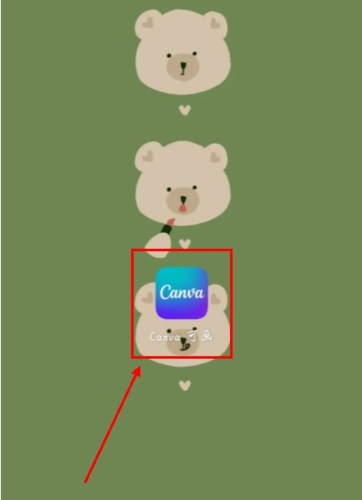
2、进入之后,就会看到下图所示的,选择并点击你所需要的模板类型;
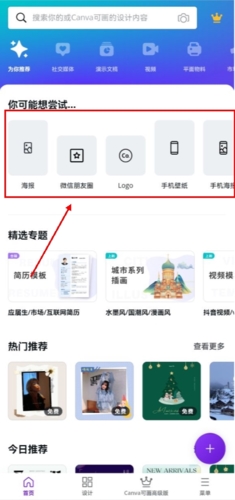
3、你可以在这一栏中找到你所要制作的图片方向,或者直接从下面的图片选择你喜欢的即可;
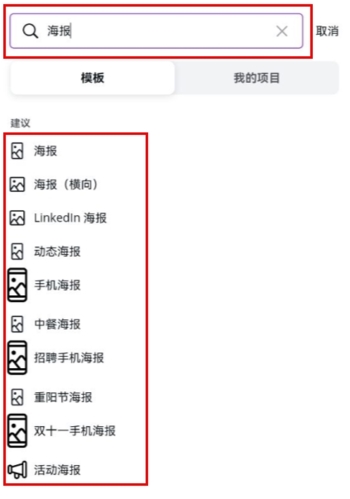
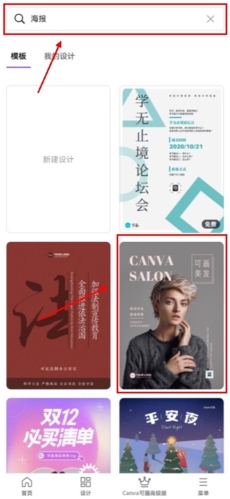
4、点击左下方的+可以弹出大量的装饰素材;
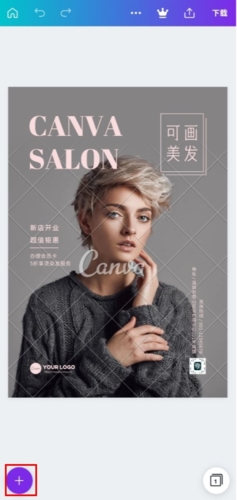
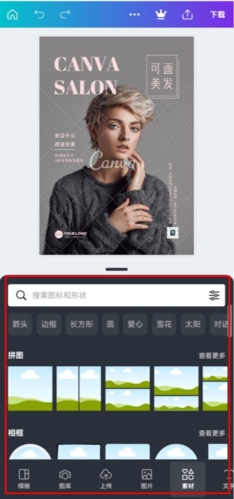
5、如果对这个海报有什么需要求改,又或是不满意的,你可以直接选择那块位置,然后点击移动或者它,最后在选择右上方的分享或者下载保存就完成啦~
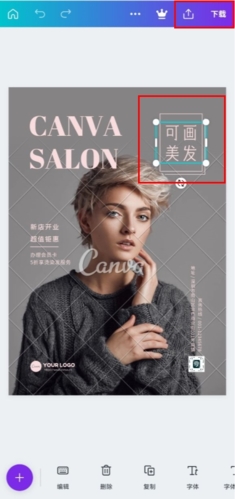
【怎么添加文字】
1、进入之后可以看到最下方中间的设计,点击它;
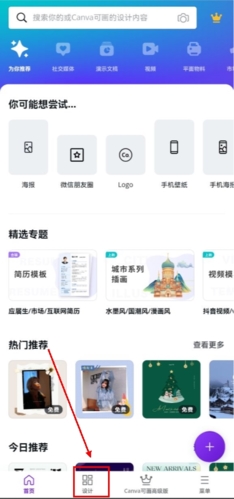
3、选择你需要修改的图片,然后打开它;
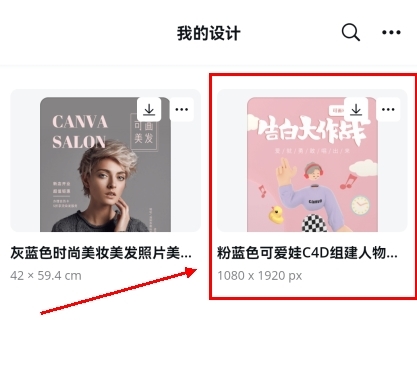
4、随意点击一个位置,然后就可以看到弹出来+,点击它;
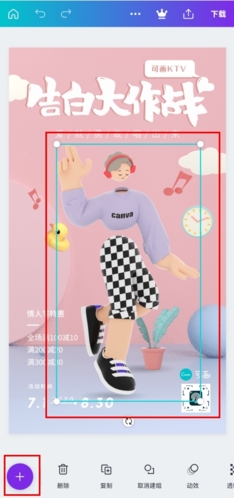
5、选择你想修改的大小,然后输入你所要展示的文字,就完成了。
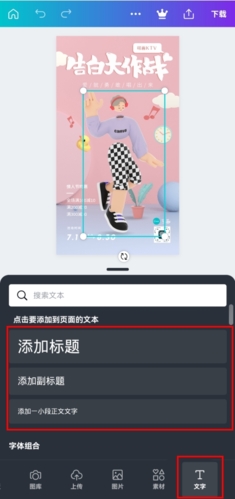
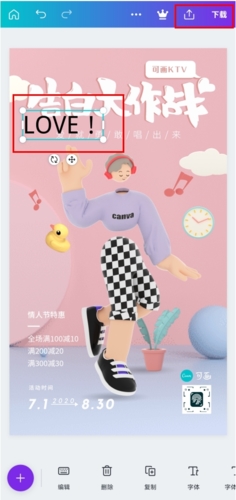
【怎么调整尺寸】
1、在首页界面点击+,也可以直接在上面选择你所需要的模板;
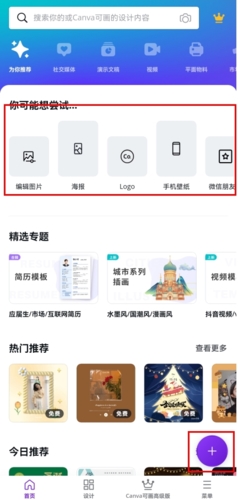
2、点击自定义大小的图片,或者这一步选择你需要的图片也可以;
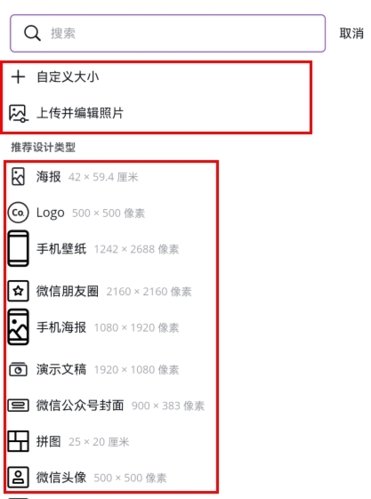
3、知道自己大概要多大的用户可以直接这一步输入了,或者先随机输入一个大小;
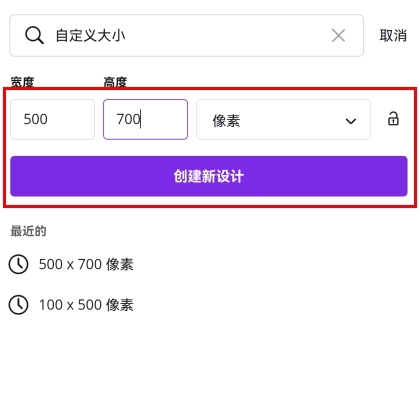
4、进入之后选择右上角的形状;
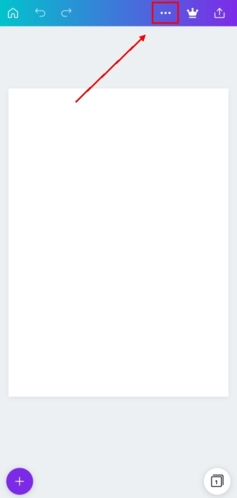
5、点击调整尺寸,然后将你所要的大小输出,然后慢慢调整即可。
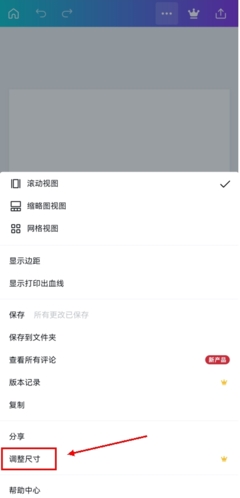
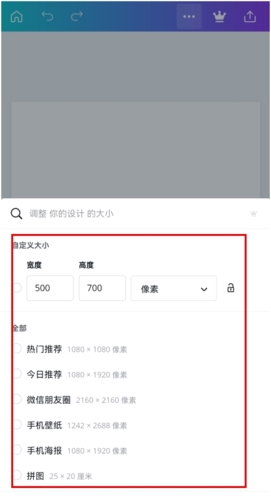
一、打开Canva并选择合适的画布
1.打开Canva可画:
在手机或电脑上打开Canva可画应用程序或网页版。
2.选择画布:
点击“+”号或“创建设计”按钮。
在弹出的选项中选择“Logo”,或者根据需要选择其他相关选项,如“品牌标识”。
二、搜索并选择Logo模板
1.搜索Logo模板:
在Canva的搜索框中输入关键词,如“Logo”、“品牌标识”或结合您的行业关键词进行搜索。
2.浏览并选择模板:
浏览搜索结果,找到符合您品牌风格和设计需求的Logo模板。
点击模板以开始编辑。
三、编辑Logo模板
1.替换和添加元素:
在模板中,您可以使用鼠标或手指拖拽来替换图标、线条、文本等素材。
根据需要添加新的图标、形状或文本元素。
2.调整设计元素:
选择要调整的元素,然后使用Canva提供的工具更改其大小、位置、颜色、透明度等属性。
对于文本元素,您还可以更改字体、字号、对齐方式等。
3.应用滤镜和动效(可选):
点击左上角的“滤镜”或“动效”选项,为Logo添加动态展现形式或色彩滤镜效果。
四、保存和下载Logo
1.预览Logo:
在完成编辑后,预览Logo以确保其符合您的设计要求和品牌风格。
2.保存设计:
点击右上角的“保存”按钮,将设计保存到Canva账户中,以便将来进行编辑或复用。
3.下载Logo:
点击右上角的“下载”按钮,选择所需的文件格式(如PNG、JPEG等)和尺寸,然后下载Logo到您的设备中。
Canva可画对符合条件的用户提供免费使用,特别是K-12学校的教师和学生可以免费使用其教育版。
Canva可画教育版免费提供给符合条件的中小学,让教师、学生和员工能够以可视化的方式进行协作和交流。该版本支持单点登录和数据保护,学校或校区内普遍享有访问权限。Canva可画教育版包含数千个立即可用的教育模板,适用于各个科目、年级或主题,并提供免版权的图片、字体、视频和动画等编辑功能,帮助用户打造引人入胜的课程和活动。
此外,Canva可画还提供免费版本,适用于设计或编辑任意内容。用户可以使用自己的媒体文件或现成的模板开始设计,支持多人协作在线编辑和一键分享链接等功能。对于商业用途,Canva可画的高级版和团队版提供了更多付费功能,适用于品牌成长或团队协作的项目。
v2.322.1版本
提升了稳定性。
v2.258.0版本
修复了一些闪退及卡顿的毛病
冬天来了,模板也上新啦!
v2.233.2版本
新增了国庆中秋等相关模板
v2.229.0版本
大家期待的画笔功能上线啦!快来更新!
中间的万能紫色“+”号,记得点它点它!
使用上遇到问题可微信关注公众号“Canva可画”,找客服!
在Canva可画,随时随地创造精彩设计!
10万+原创模板,海报/封面/Logo/PPT/朋友圈配图/电商主图/节日模板,应有尽有
Canva可画平台全部素材均正版授权,支持商用~

开心软件园:专业的第三方手机软件下载服务商
网站内容均来自投稿或网络收集整理,仅作个人学习用途,请在下载后的24小时内删除!
如有内容侵权或其他问题,请联系ponymou@163.com并提供url及相关证明文件。
备案号:黔ICP备2025048344号-2